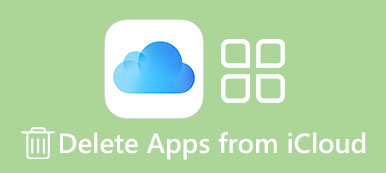Ajan myötä iPadissa on suuri määrä sovelluksia. Sitten haluat ehkä tietää miten poistaa sovelluksia iPadista. Tutkimuksemme mukaan iOS-käyttäjät lataavat yli kymmenen uutta sovellusta viikossa. Lisäksi iPadin käyttäjät saavat todennäköisesti uusia sovelluksia, osittain siksi, että iPad tarjoaa suuremman näytön.
Kun olet kokeillut sovelluksia, voit päättää, että jotkut eivät ole sinua varten tai löydät toisen, jota pidät paremmalta. Jotkin sovellukset ovat hyödyttömiä ja vievät tilaa iPadiin. Tällaisissa tapauksissa niiden poistaminen laitteesta on hyvä idea. Tämä opetusohjelma näyttää yksityiskohtaiset tiedot.
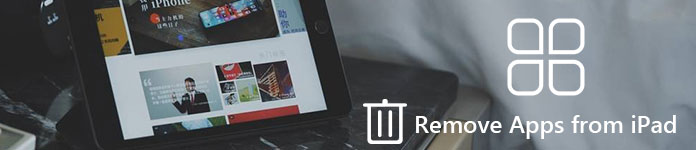
- Osa 1. Poista sovellus iPadin kotinäytöltä
- Osa 2. Poista sovellus iPadin asetuksista
- Osa 3. Poista sovellukset iTunesin kautta
- Osa 4. Poista kaikki sovellukset iPadista
Osa 1. Poista sovellus iPadin kotinäytöltä
Kun olet syöttänyt PIN-salasanasi tai kosketustunnuksesi, näyttöön tulee aloitusnäyttö. Kaikki App Storesta lataamasi sovellukset löytyvät aloitusnäytöstäsi. Voit tietysti poistaa sovellukset iPadin kotinäytöltä nopeasti.
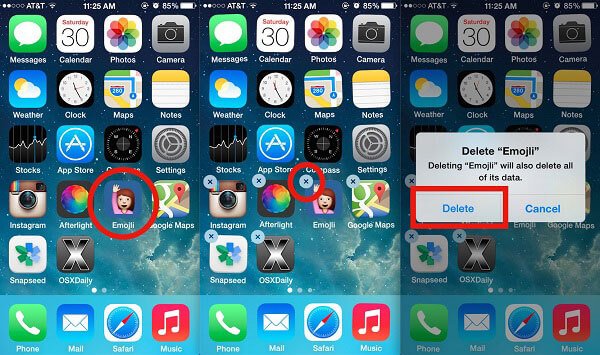
Vaihe 1. Siirry aloitusnäyttöön ja etsi näyttö, joka sisältää sovelluksen, jonka haluat poistaa iPadista.
Vaihe 2. Kosketa ja pidä sovellusta jonkin aikaa, kunnes kuvakkeet alkavat heilua. Se tarkoittaa, että näyttö siirtyy muokkaustilaan.
Vaihe 3. Napauta Poista symboli sovelluksen vasemmassa yläkulmassa. Napauta sitä pyydettäessä Poista -painikkeella voit poistaa sovelluksen iPadista välittömästi.
Huomautus: IPadissa on kaksi eri sovellusta, natiivi-sovellus ja kolmannen osapuolen sovellus. Ensimmäinen on asennettu iPadiin, kuten iBook, Photos, Safari ja paljon muuta. Ne voidaan poistaa vain aloitusnäytöltä, mutta ei laitteelta.
Osa 2. Poista sovellus iPadin asetuksista
Jos sovellusta ei voi poistaa iPadin aloitusnäytössä, voit yrittää saavuttaa sen Asetukset-sovelluksessa.
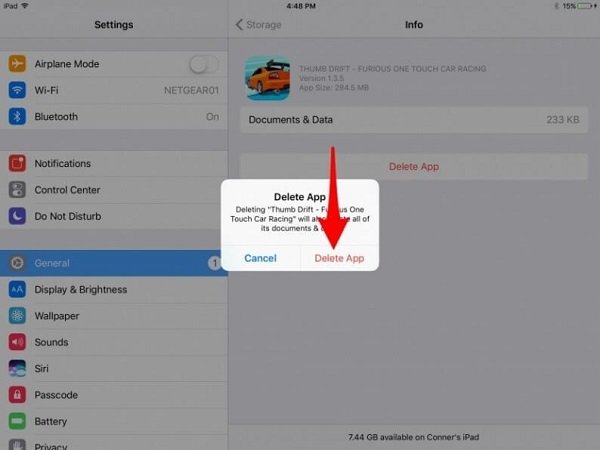
Vaihe 1. paina Asetukset sovellus kotinäytöltäsi ja napauta nimeäsi.
Vaihe 2. Mene general > iPad Varastointi ja kaikki iPadin sovellukset näkyvät
Vaihe 3. Vaihda Poistetaan käyttämättömät sovellukset vaihtoehto On asentoon.
Vaihe 4. Napauta ei-toivottua sovellusta ja kosketa Poista sovellus. Napauta lopuksi Poista sovellus painiketta vahvistaaksesi sen.
Huomautus: Jos et pysty poistamaan sovellusta iPadissa, siirry osoitteeseen Asetukset > general > rajoitukset ja varmista, että käynnistät Sovellusten poistaminen vaihtoehto. Näin voit poistaa sovelluksia iPadista, jos et löydä niitä kotinäytöltäsi tai ne ovat poistettavissa iPadin aloitusnäytössä.
Kun tarpeettomat sovellukset poistetaan, sinun kannattaa tee varmuuskopio iCloudilla tai iTunes. Muussa tapauksessa poistetut sovellukset voivat palata iPadiin synkronoinnin aikana.
Osa 3. Poista sovellukset iTunesin kautta
iTunes on apuohjelma iPadille ja iPhonen käyttäjille hallita laitteiden tietoja. Voit ostaa ja ladata sovelluksia ja mediasisältöjä iTunesissa. IPadin sovellukset voidaan tietenkin poistaa iTunesissa. Jos yllä olevat menetelmät eivät ole voimassa, kokeile iTunesia. Tällä tavalla tarvitaan tietokone ja USB-kaapeli.
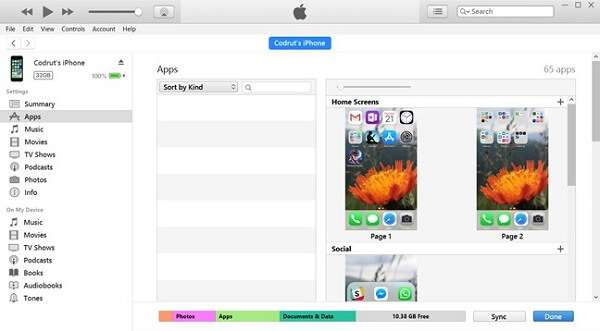
Vaihe 1. Hanki uusin iTunes tietokoneellasi tai päivitä iTunes uusimpaan versioon. Liitä iPad sitten laitteeseen USB-kaapelilla.
Vaihe 2. Avaa iTunes ja napsauta Laite -painiketta vasemmassa yläkulmassa, kun se havaitsee iPadisi. (iPad iPhone ei näy iTunesissa?)
Vaihe 3. Valitse Sovellukset: kokonaisuus vasemmalta puolelta näyttääksesi kaikki iPadin sovellukset.
Vaihe 4. Kaksoisnapsauta näyttöä tai sovelluskansiota, jossa sovellus, jonka aiot poistaa. Siirrä kohdistin ei-toivotun sovelluksen päälle ja napsauta X -painiketta. Toista prosessi muissa sovelluksissa, jotka haluat poistaa iPadista.
Vaihe 5. Kun se on tehty, napsauta käyttää painiketta. Valitse kehotettaessa poista painiketta.
Osa 4. Poista kaikki sovellukset iPadista
Riippumatta Asetukset-sovelluksesta tai iTunesista, sinun on poistettava iPad-sovellukset yksitellen. He eivät voi poistaa kaikkia iPadin sovelluksia kerralla. Jos sinulla on kymmeniä tarpeettomia sovelluksia poistettavaksi, prosessin suorittaminen kestää kauan. Tästä lähtien suosittelemme Apeaksoft iPhone Eraser.
- Poista kaikki sovellukset iPadista yhdessä sovellustietojen kanssa yhdellä napsautuksella.
- Poista sovellukset, henkilökohtaiset asetukset ja asiakirjat pysyvästi iPadista.
- Suojaa yksityisyyttäsi ja henkilökohtaisia tietojasi ilman muiden vakoilua.
- Saatavana eri tilanteissa, mukaan lukien lukitut iOS-laitteet.
- Yhteensopiva iPad Pro / Airin ja muiden mallien kanssa, iPhone ja iPod Touch.
Kaiken kaikkiaan iPhone Eraser on paras tapa poistaa kaikki iPad-sovellukset nopeasti.
Kaikkien sovellusten poistaminen iPadista
Vaihe 1. Hanki paras sovelluksen pyyhekumi iPadille
Lataa ja asenna paras sovelluksen pyyhekumi tietokoneellesi ja liitä iPad tietokoneeseen Lightning-kaapelilla. Suosittelemme, että käytät kaapelia iPadin mukana.

Vaihe 2. Aseta iPad Eraser
Käynnistä sovelluksen pyyhkijän ohjelmisto ja se tunnistaa iPadin ja sovellukset automaattisesti. Voit poistaa kolme tasoa:
Matala: Korvaa iPad-sovellukset kerralla.
Medium: Tee sovelluksen poistaminen kahdesti.
Korkea: Toista sovellus uudelleen kirjoittamalla kolme kertaa.
Valitse poistotaso tarpeen mukaan ja napsauta OK painiketta vahvistaaksesi sen.

Vaihe 3. Poista sovellukset iPadista yhdellä napsautuksella
Kun olet päättänyt poistotason, napsauta Aloita -painiketta, jos haluat aloittaa sovellusten poistamisen iPadista. Tutkimuksemme mukaan kaikkien iPad-sovellusten ja sovellustietojen poistaminen kestää vain muutaman minuutin. Pidä iPadia prosessin aikana yhteydessä tietokoneeseen.

Yhteenveto
Tämä opetusohjelma on jakanut sovellusten poistamisen iPadin aloitusnäytöstä, Asetukset-sovelluksesta tai iTunesista. Aloitusnäyttö on kätevin tapa päästä eroon ei-toivotuista sovelluksista iPadista. Asetukset-sovellus on toinen tapa poistaa iPad-sovelluksia yksitellen. Jos tietokoneessasi on jo iTunes, se voi auttaa sinua poistamaan sovelluksia. Jos haluat poistaa kaikki sovellukset ja sovellustiedot iPadilla, Apeaksoft iPhone Eraser on paras tapa, koska se pystyy suorittamaan tehtävän kerralla.



 iPhone Data Recovery
iPhone Data Recovery iOS-järjestelmän palauttaminen
iOS-järjestelmän palauttaminen iOS-tietojen varmuuskopiointi ja palautus
iOS-tietojen varmuuskopiointi ja palautus iOS-näytön tallennin
iOS-näytön tallennin MobieTrans
MobieTrans iPhone Transfer
iPhone Transfer iPhone Eraser
iPhone Eraser WhatsApp-siirto
WhatsApp-siirto iOS-lukituksen poistaja
iOS-lukituksen poistaja Ilmainen HEIC-muunnin
Ilmainen HEIC-muunnin iPhonen sijainnin vaihtaja
iPhonen sijainnin vaihtaja Android Data Recovery
Android Data Recovery Rikkoutunut Android Data Extraction
Rikkoutunut Android Data Extraction Android Data Backup & Restore
Android Data Backup & Restore Puhelimen siirto
Puhelimen siirto Data Recovery
Data Recovery Blu-ray-soitin
Blu-ray-soitin Mac Cleaner
Mac Cleaner DVD Creator
DVD Creator PDF Converter Ultimate
PDF Converter Ultimate Windowsin salasanan palautus
Windowsin salasanan palautus Puhelimen peili
Puhelimen peili Video Converter Ultimate
Video Converter Ultimate video Editor
video Editor Screen Recorder
Screen Recorder PPT to Video Converter
PPT to Video Converter Diaesityksen tekijä
Diaesityksen tekijä Vapaa Video Converter
Vapaa Video Converter Vapaa näytön tallennin
Vapaa näytön tallennin Ilmainen HEIC-muunnin
Ilmainen HEIC-muunnin Ilmainen videokompressori
Ilmainen videokompressori Ilmainen PDF-kompressori
Ilmainen PDF-kompressori Ilmainen äänimuunnin
Ilmainen äänimuunnin Ilmainen äänitys
Ilmainen äänitys Vapaa Video Joiner
Vapaa Video Joiner Ilmainen kuvan kompressori
Ilmainen kuvan kompressori Ilmainen taustapyyhekumi
Ilmainen taustapyyhekumi Ilmainen kuvan parannin
Ilmainen kuvan parannin Ilmainen vesileiman poistaja
Ilmainen vesileiman poistaja iPhone-näytön lukitus
iPhone-näytön lukitus Pulmapeli Cube
Pulmapeli Cube